您好,登录后才能下订单哦!
密码登录
登录注册
点击 登录注册 即表示同意《亿速云用户服务条款》
这篇文章主要介绍arcgis图层栏不见了的解决方法,文中介绍的非常详细,具有一定的参考价值,感兴趣的小伙伴们一定要看完!
arcgis图层栏不见了的解决方法:首先打开软件,点击页面顶部的“窗口”,在下拉列表中选择“内容列表”;然后点击“隐藏窗口”,用鼠标拖出窗口,图层控制面板即可到原位置。
本教程操作环境:windows7系统、arcgis10.2版、Dell G3电脑。
首先,工具栏中找到窗口
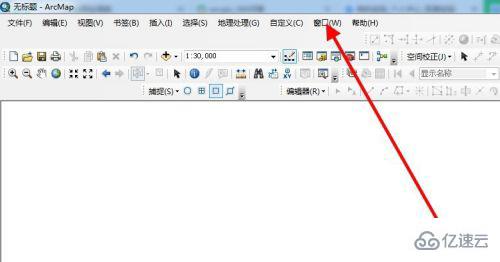
然后,在窗口下选择内容列表
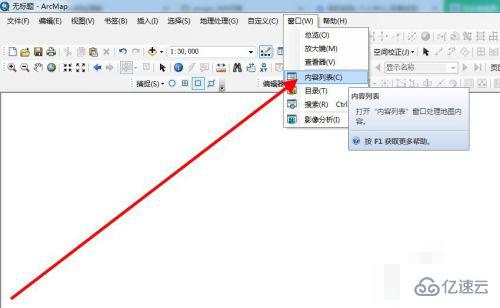
如果,还没有弹出图层控制面板,再查看桌面其他窗口中是否有隐藏窗口
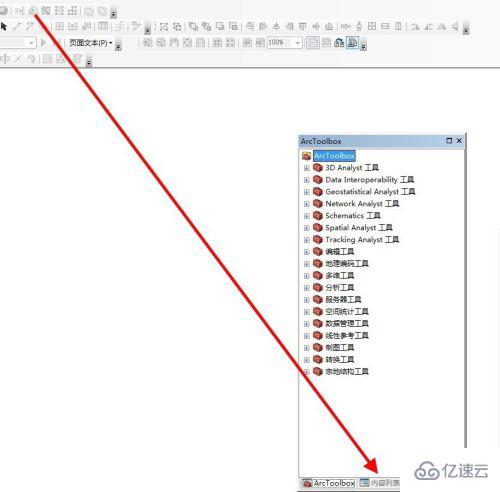
然后,点击隐藏窗口

然后,直接用鼠标点击拖出窗口
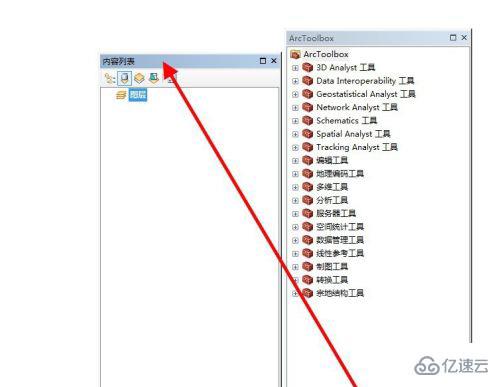
最后,双击拖出窗口,图层控制面板即可到原位置。
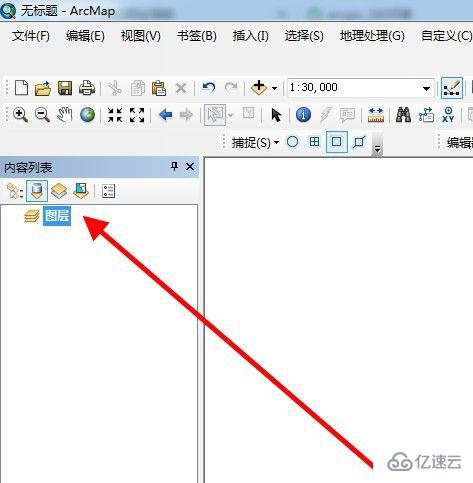
以上是“arcgis图层栏不见了的解决方法”这篇文章的所有内容,感谢各位的阅读!希望分享的内容对大家有帮助,更多相关知识,欢迎关注亿速云行业资讯频道!
免责声明:本站发布的内容(图片、视频和文字)以原创、转载和分享为主,文章观点不代表本网站立场,如果涉及侵权请联系站长邮箱:is@yisu.com进行举报,并提供相关证据,一经查实,将立刻删除涉嫌侵权内容。